エクセル2010 COUNT関数 – COUNT、COUNTA、COUNTIFとCOUNTBLANK
ExcelのCOUNT関数はSUM関数とは異なります。それらは間違いなく同じではなく、異なる目的を持っています。 COUNT関数は基本的に、セル内の特定のデータを加算するのではなく、数値をカウントします。また、数値データのみをカウントし、テキストデータはカウントしません。数値データを含むセルのセットを選択し、そのうちのいくつに数値があるかを確認できます。
Excel 2010 COUNT関数COUNT関数の目的は、数値データをカウントし、テキストデータを無視することです。
カウントするには、セルを選択し、COUNT構文を入力します:= COUNT(範囲)。範囲は、カウントを実行する必要のあるセルです(例:セルA1:C6)。これらのセルに後で任意の数値データを入力すると、カウントセルが自動的に更新されます。したがって、カウントセルをワークシートの隅に置くか、データの行と列のパスから離しておくことを忘れないでください。
以下のスクリーンショットでは、B2からB10までの数のみが含まれているセルのカウント数のみです。
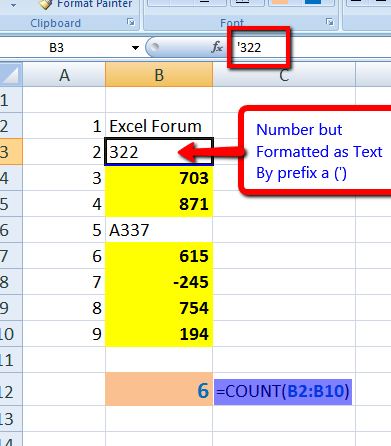
同じ関数で、複数の引数も追加します。
例:
= COUNT(B2:B10,10、 “10”)
上記の式では、さらに2つの引数、10と「10」が追加されています。
ただし、Excelは両方の引数を数値として扱い、それらをカウントします。
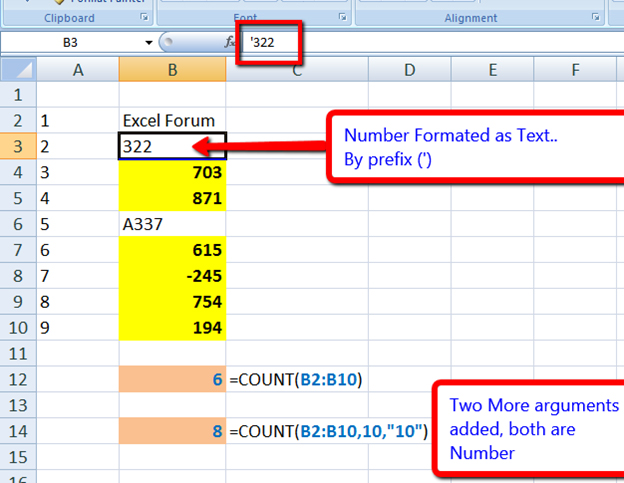
Excel2010のCOUNTA関数ExcelのCounta関数はcount関数とは異なります。すべてのセルをカウントしますが、ブランクはカウントしません。 COUNTAは通常、AutoSumメニューのデフォルトとしてExcelに存在しません。[その他の機能]ボタンをクリックして、COUNTAの検索を実行します。最も簡単な方法は、fxフィールドに= COUNTA(範囲)のように構文を直接作成することです。
以下の例では、セルがスペースで埋められている場合でも、埋められたセルのみがカウントされます。
2番目の例では、さらに3つの引数が追加されていますが、Excelは挿入されたすべての引数を可算として扱います。
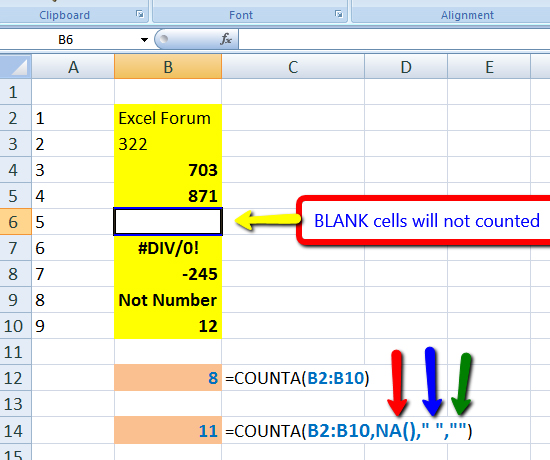
Excel 2010のCOUNTBLANK関数名前が示すように、空白のセルをカウントします。大規模なデータシートでは、これは、空のセルとともに数式を含むセルを見つけるのに特に役立ちます。
セルに数式が含まれていて、数式が空白である場合、COUNTBLANKはそれを空白としてカウントします。
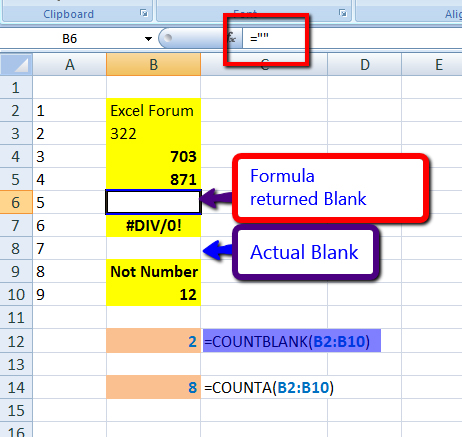
ただし、COUNTA関数は、数式が空白以外のセルであると想定し、それをカウントします。
Excel 2010のCOUNTIFおよびCOUNTIFS関数特定の基準に一致するセルのカウントは、COUNTIFおよびCOUNTIFS関数を使用して行われます。 1つ目は単一の範囲(例= COUNTIF(B2:B7,200))で、セルB2からB7は200に等しい値を検索します。2つ目は、複数の範囲を指定できます。
(例、= COUNTIFS(B2:B7,200、E2:E7,300))。ここでは、B2で「200」が検索され、D1〜D6で「300」が検索されます。これらの基準に一致するセルのみがカウントされます。これは、条件付きカウントとも呼ばれます。
これを使用して、「<」または「⇐」(以下)または「>」または「> =」(以上)の値を含むセルをカウントすることもできます。
例:
= COUNTIFS(A1:A6、”> 200”)
または
= COUNTIFS(D1:D6、” ⇐ 300”)
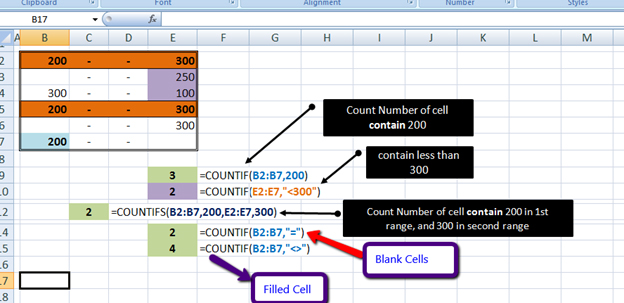
これらの2つの関数は、テキストデータにも適用できます。たとえば、= COUNTIF(B1:B30、「生物学」)は、「生物学」という単語を含むセルをカウントします。 「」は、単語の大文字と小文字の形式を数えるのに役立ちます。一般的な構文は= COUNTIF(range、criteria)*になります。
範囲内の空白セルの数をカウントする必要がある場合は、
を使用できます。 === = COUNTIF(B2:B7、 “=”)
範囲内の塗りつぶされたセルの数をカウントする必要がある場合は、
を使用できます。 === = COUNTIF(B2:B7、 “<>”)